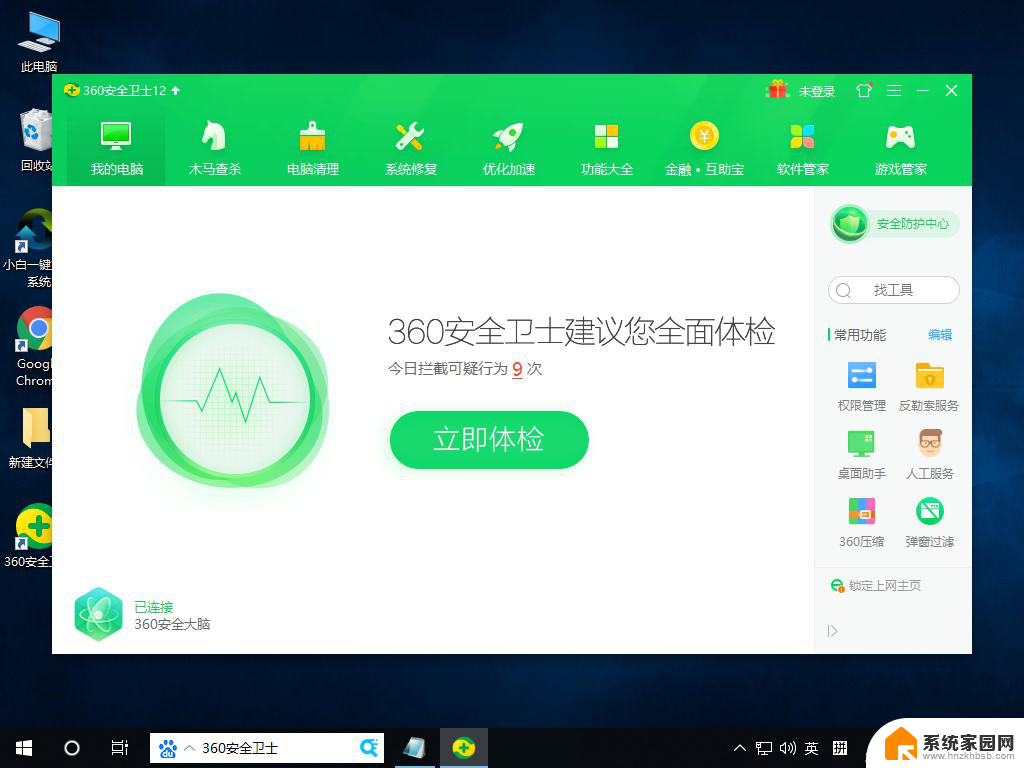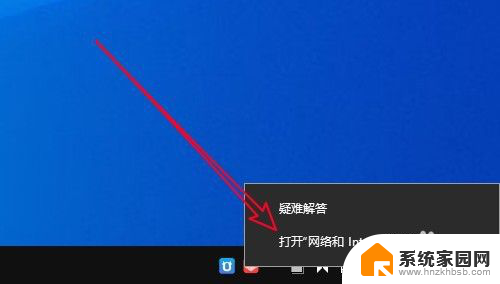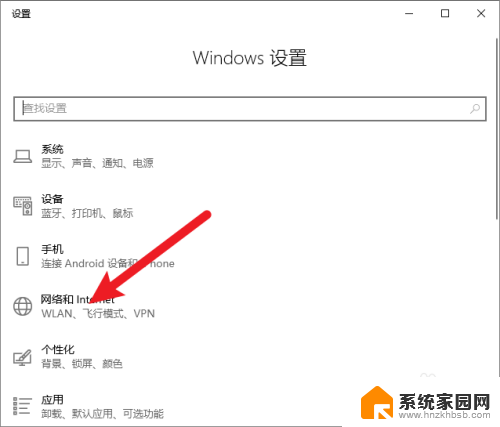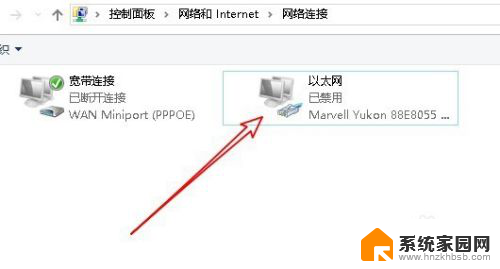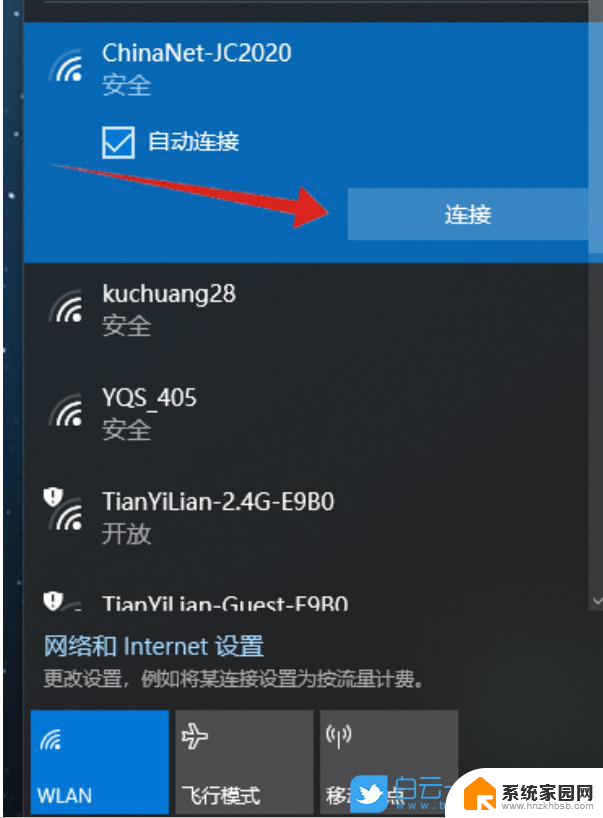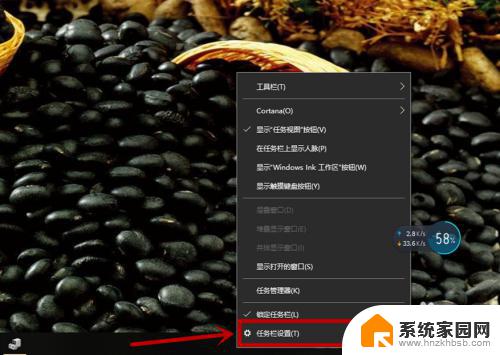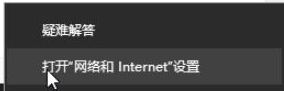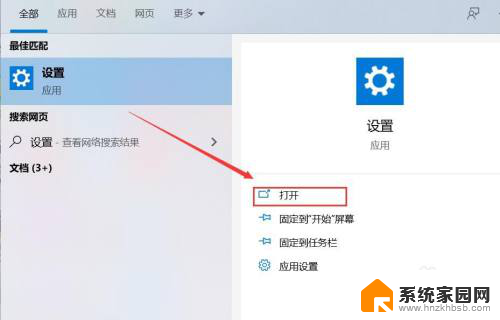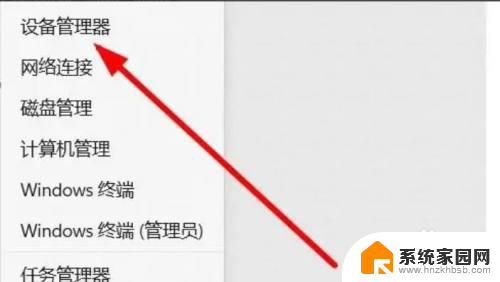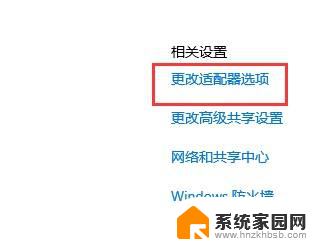win10台式电脑只有以太网没有wifi 电脑有以太网却没有WiFi怎么办
当我们购买了一台Win10台式电脑却发现它只支持以太网连接而没有WiFi功能时,可能会让人感到困惑和不便,在如今无线网络覆盖日益普及的情况下,没有WiFi功能的台式电脑可能无法满足我们的日常需求。面对台式电脑只有以太网没有WiFi的情况,我们应该如何解决这个问题呢?接下来我们将探讨一些解决方案。
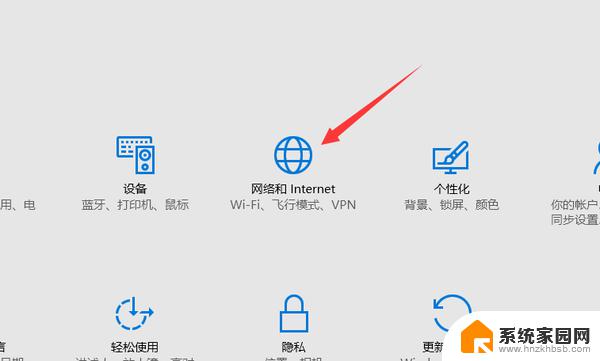
win10电脑有以太网没有WiFi的解决办法:
一、更新驱动
1.当win10没有wifi只有以太网时最有可能的问题就是驱动没有更新。虽然win10本身会自动安装驱动,但是在很多时候这个功能会出现问题。这时候小伙伴们可以直接在桌面左下角的搜索功能输入windows更新设置。打开功能,选择windows更新→检查更新,系统就会自动安装最新版本的wifi驱动。win10的wifi功能就会回来了。
2.除了用系统自带的驱动以外用户还可以使用驱动软件来更新驱动,常用的驱动软件有鲁大师、驱动精灵、360驱动大师等等,下面以360驱动大师为例。直接在驱动更新里查看是否有网卡版本可以更新,直接更新即可。
二、wifi功能是否被禁用
现在许多键盘都带有一键禁用wifi的功能,用户只要打开键盘上的wifi开启按钮就可以成功解决win10没有wifi只有以太网的情况了。
三、其他多样化网络设置问题
wifi功能不见了面临的情况可能是多样的,如果以上两个方法都不管用。那么直接还原电脑网络设置将帮助你解决这一切。在win10左下角桌面输入网络重置这个关键词,之后直接点击立即重置,等系统重置完成以后wifi功能就会回来了。
以上就是win10台式电脑只有以太网没有wifi的全部内容,碰到同样情况的朋友们赶紧参照小编的方法来处理吧,希望能够对大家有所帮助。